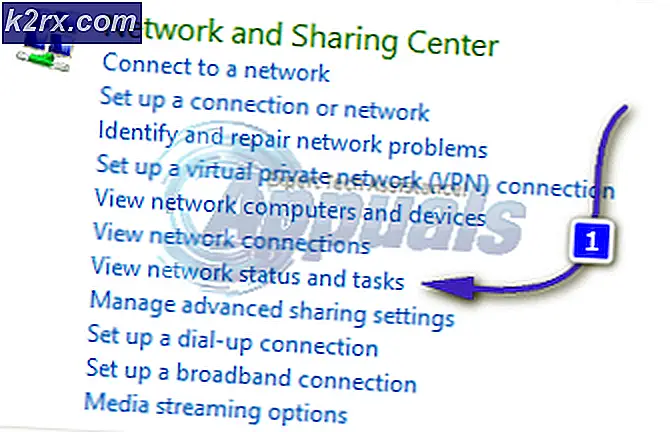Gelöst: Google Play Store Fehler DF-DFERH-01
Heutzutage ist es für die meisten Benutzer von Android-Betriebssystemen üblich geworden, dass Google Android-Systemfehler auftreten, und die irritierendste Tatsache ist, dass fast alle diese Fehler häufig mit der Google Play Store App zusammenhängen. Der Google Play Store ist eine sehr wichtige App für das Android-Betriebssystem, die die Lücke zwischen Endnutzer und Entwickler füllt, dh Nutzer können Apps oder Spiele über die Google Play Store-Anwendung herunterladen oder installieren. Daher ist diese App für alles verantwortlich, angefangen beim App-Download bis hin zur regelmäßigen Aktualisierung. Interessant ist, dass die meisten Fehler im Google Play Store auftreten, wenn versucht wird, Apps herunterzuladen und zu aktualisieren. Der Google Play Store-Fehler DF-DFERH-01 ist einer von vielen derartigen Fehlern. Die für diesen Fehler angezeigte Nachricht lautet Fehler beim Abrufen von Informationen vom Server DFDFERH-01. In diesem Artikel werde ich verschiedene Methoden zur Lösung dieses Fehlers erläutern.
Methode 1: Löschen Sie alte Cache-Dateien
Das Löschen des alten Caches ist eine der besten Methoden, um verschiedene Arten von Google Play Store-Fehlern zu vermeiden. Es wurde stark beobachtet, dass Ihr alter Cache als Hauptgrund für solche Fehler gefunden wurde. Daher wird empfohlen, dass Sie den Cache Ihrer installierten App täglich löschen müssen, oder Sie können Apps wie CCleaner verwenden, um das Cache-Clearing zu automatisieren. damit Sie Ihren Cache nicht manuell löschen müssen. Um den Google Play Store-Cache zu löschen, können Sie folgendermaßen vorgehen:
Gehen Sie zu Ihren Android- Geräteeinstellungen -> Gehen Sie zu Anwendungen -> Alle auswählen -> Tippen Sie auf Google Play Store .
Hier haben Sie jetzt die Möglichkeit Daten zu löschen und Cache zu löschen, wie oben gezeigt, also tippen Sie einfach auf diese beiden Optionen und der Rest wird vom Telefon selbst erledigt.
Jetzt müssen Sie die gleiche Methode zum Löschen des Cache von Google Services Framework befolgen, da dies auch für Fehler im Zusammenhang mit dem Google Play Store verantwortlich ist. Um den Cache zu leeren, gehen Sie zu Anwendungen, tippen Sie auf die Google Play Services-App und dann auf Cache und Daten löschen.
Und das ist es. Wenn Cache der Grund für diesen Fehler war, sollte es jetzt in Ordnung sein.
PRO TIPP: Wenn das Problem bei Ihrem Computer oder Laptop / Notebook auftritt, sollten Sie versuchen, die Reimage Plus Software zu verwenden, die die Repositories durchsuchen und beschädigte und fehlende Dateien ersetzen kann. Dies funktioniert in den meisten Fällen, in denen das Problem aufgrund einer Systembeschädigung auftritt. Sie können Reimage Plus herunterladen, indem Sie hier klickenMethode 2: Fix Google Play Store Error
Gelegentlich könnte unsere Google Play Store-Anwendung diese Fehlermeldung verursachen. In der aktuellen aktualisierten Version von Google Play Store treten möglicherweise Kompatibilitätsprobleme auf. Wenn dies der Fall ist, müssen Sie die Updates des Google Play Stores deinstallieren.
Gehen Sie zu Einstellungen >> Anwendungsmanager >> Alle >> Google Play Store.
Tippen Sie auf Force Stop und klicken Sie auf
Tippen Sie auf Daten löschen und klicken Sie auf
Tippen Sie auf Updates deinstallieren und klicken Sie auf
Nach Abschluss der Schritte 2, 3 und 4 starten Sie Ihr Gerät neu und versuchen Sie, Apps aus dem Google Play Store zu installieren oder zu aktualisieren.
Methode 3: Zurücksetzen des Google-Kontos
Wenn das Löschen von Cache-Dateien für Sie nicht funktioniert, machen Sie sich keine Sorgen. Sie können diesen alternativen Fix versuchen. Bei dieser Methode werden Ihre Google-Kontodetails erneut mit Ihrem Android-Smartphone authentifiziert. Daher müssen Sie Ihr Google-Konto erneut entfernen und hinzufügen.
Gehen Sie zu Ihren Android- Geräteeinstellungen -> Konten -> Google .
Jetzt können Sie Ihr aktuelles Google-Konto sehen.
Wählen Sie Ihr Konto >> Klicken Sie auf den Menü- Button >> Entfernen Sie Ihr Konto.
Fügen Sie jetzt erneut Ihr Google-Konto hinzu
Starten Sie jetzt Ihr Android-Gerät neu und versuchen Sie es mit Google Play Store. Sie sollten dieses Problem beheben.
Methode 4: Aktivieren Sie Google Play Store & Services
- Gehe zu den Einstellungen
- Scrolle nach unten und suche nach Apps mit Nutzungsrechten
- Tippen Sie auf Aktivieren für Google Play Store und Google Play-Dienste
PRO TIPP: Wenn das Problem bei Ihrem Computer oder Laptop / Notebook auftritt, sollten Sie versuchen, die Reimage Plus Software zu verwenden, die die Repositories durchsuchen und beschädigte und fehlende Dateien ersetzen kann. Dies funktioniert in den meisten Fällen, in denen das Problem aufgrund einer Systembeschädigung auftritt. Sie können Reimage Plus herunterladen, indem Sie hier klicken